Ya sea para recuperar algo de espacio de almacenamiento en nuestro dispositivo o porque la aplicación no está funcionando como esperamos. Lo mejor es cada cierto tiempo borrar la memoria caché de nuestro navegador.
En muchas ocasiones, tener una caché demasiado grande, puede ocasionar que algunos sitios no funcionan como cabria esperar, entre varias cosas más. Así que, cada cierto tiempo, es recomendable borrar la caché de nuestro navegador. Independientemente de si se trata de Chrome, Microsoft Edge o Firefox, en todos ocurre lo mismo.
Borrar memoria caché del navegador Chrome
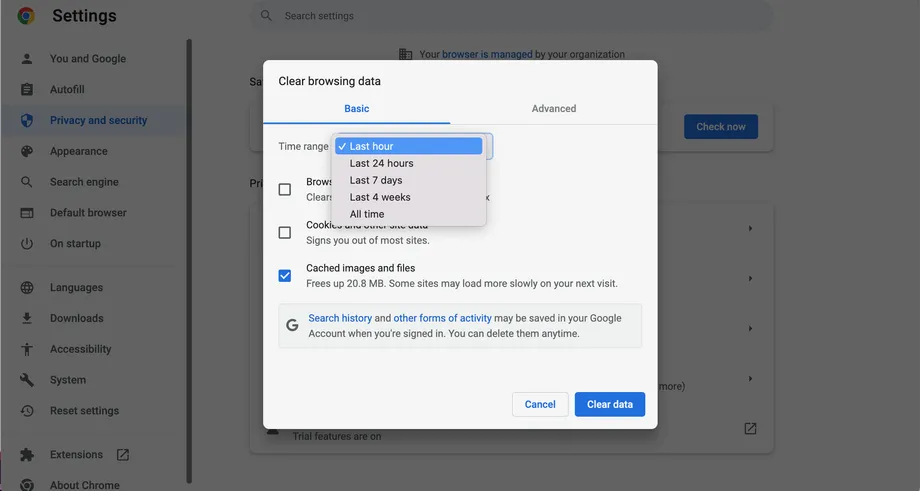
Comenzamos dando clic en los tres puntos que se encuentran en la esquina superior derecha. En la versión de escritorio vamos a tener que seleccionar Más herramientas > Borrar datos de navegación. Desde la app móvil vamos a dirigirnos a Configuración > Privacidad y seguridad > Borrar datos de navegación.
Aquí tendremos que asegurarnos de que la casilla Imágenes y archivos en caché se encuentre marcada. También podemos seleccionar para borrar el historial de navegación y las cookies; si queremos borrar más cosas, daremos clic en Avanzado.
Desde el menú desplegable Intervalo, vamos a poder decidir cuánto deseamos retroceder. A la hora de borrar la caché, lo ideal es “Todo el tiempo”. Luego daremos clic en Borrar datos.
Borrar datos de un sitio web específico
- Damos clic en los tres puntos en la esquina superior derecha.
- Elegiremos Configuración > Privacidad y seguridad > Cookies y otros datos del sitio.
- Nos desplazamos hacia abajo y damos clic en Ver todas las cookies y datos del sitio.
- Buscaremos el nombre del sitio web en la esquina superior derecha y daremos clic en el ícono de la papelera a la derecha.
Eliminar caché desde Safari
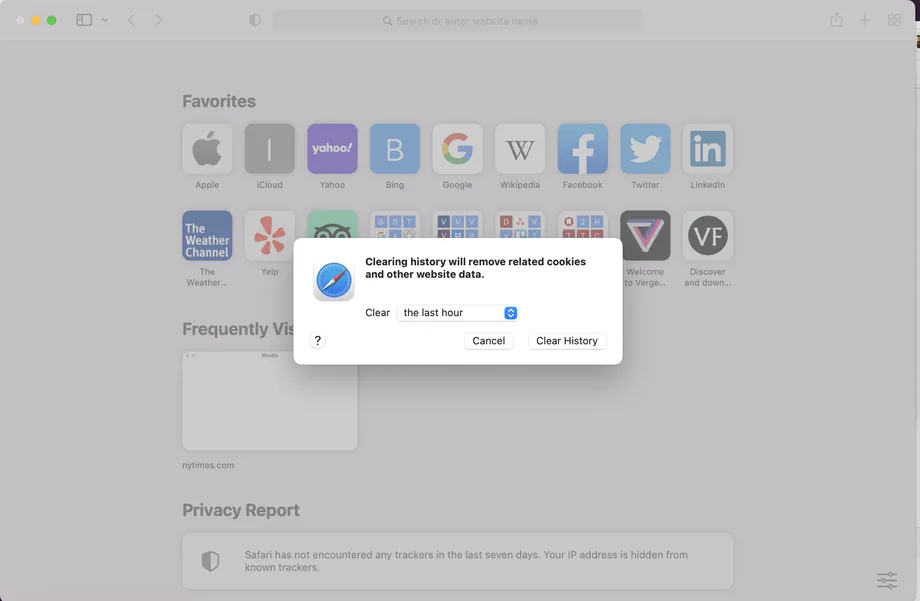
- Abrimos Safari y tendremos que seleccionar Safari > Borrar historial.
- Seleccionamos el periodo de tiempo que deseamos borrar y daremos clic en Borrar historial.
- En un iPhone, tendremos que presionar Marcadores en la parte inferior de la pantalla y luego Historial.
- Pulsamos el botón Borrar y elegimos el periodo de tiempo.
Desde Microsoft Edge
En el caso de Microsoft Edge para escritorio y dispositivos móviles, son un poco diferentes, así que veremos cada caso por separado.
En el escritorio
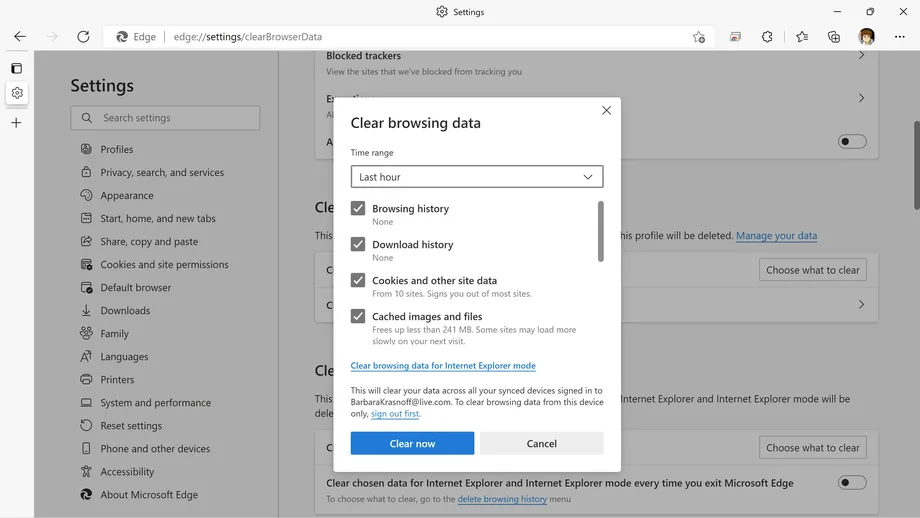
- Damos clic en los tres puntos que se encuentran en la esquina superior derecha.
- Seleccionamos Configuración > Privacidad, búsqueda y servicios.
- Nos desplazamos hacia abajo hasta encontrar Borrar datos de navegación y daremos clic en Elegir qué borrar.
- Tendremos que asegurarnos de que imágenes y archivos en caché se encuentre marcado.
- Para ir finalizando, vamos a marcar el Intervalo de tiempo que deseamos borrar y daremos clic en Borrar ahora.
Navegador móvil
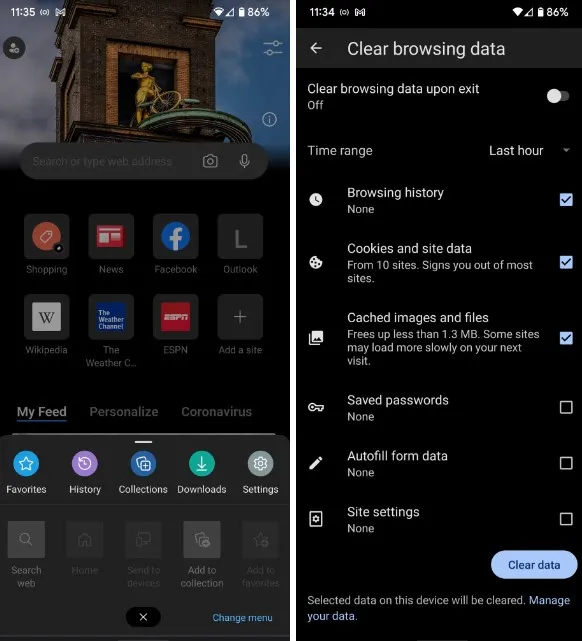
- Pulsamos en los tres puntos que se encuentran en la esquina inferior de la pantalla y elegimos Configuración > Privacidad y seguridad.
- Ahora seleccionamos Borrar datos de navegación.
- Marcamos Imágenes y archivos en caché y elegimos el intervalo de tiempo.
En Firefox
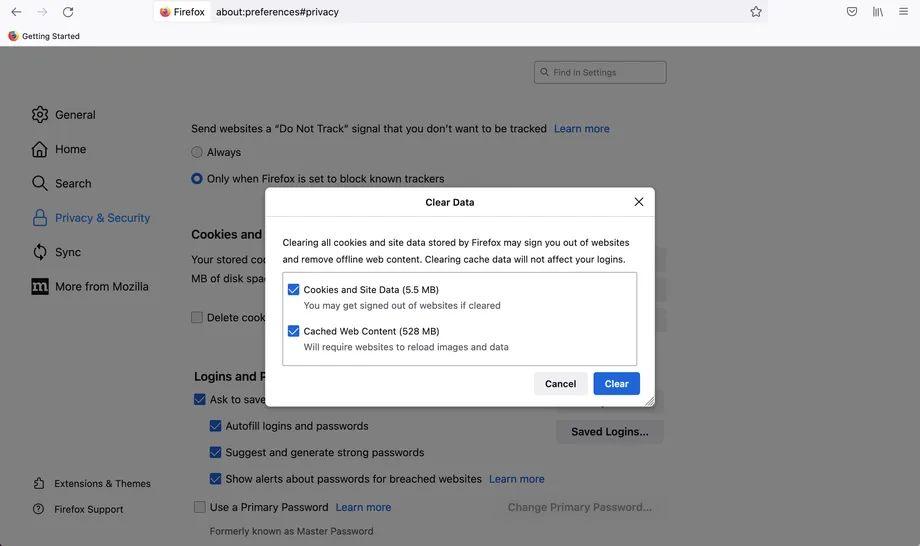
- Daremos clic en las tres líneas que se encuentran en la esquina superior derecha y elegiremos Configuración > Privacidad y seguridad.
- Nos desplazamos hacia abajo hasta encontrar Cookies y datos del sitio; daremos clic en Borrar datos.
- Aquí tendremos que asegurarnos de que Contenido web en caché se encuentre marcado.
- Finalmente elegimos Borrar.
En Cookies y datos del sitio, también nos encontraremos con una casilla que podemos usar para eliminar todas las cookies y datos cuando cerremos el navegador. Si deseamos conservar algunas, podemos usar Administrar excepciones.

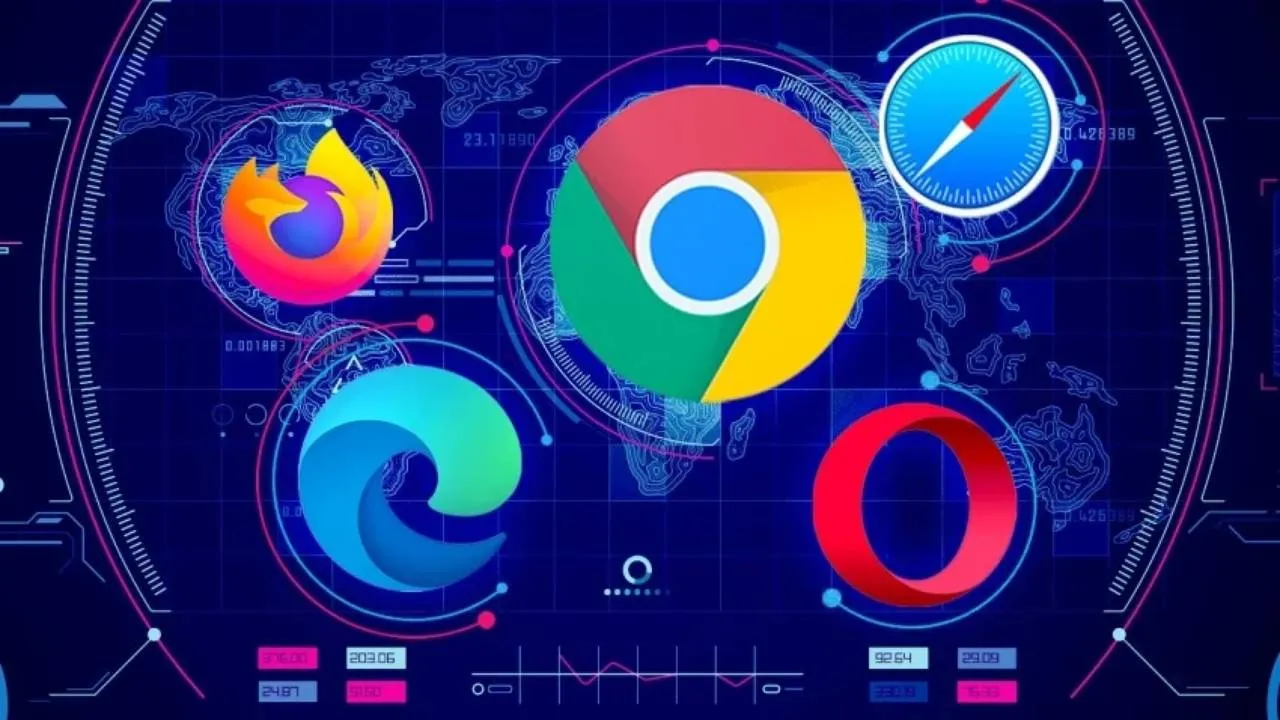
¿Tienes alguna pregunta o problema relacionado con el tema del artículo? Queremos ayudarte.
Deja un comentario con tu problema o pregunta. Leemos y respondemos todos los comentarios, aunque a veces podamos tardar un poco debido al volumen que recibimos. Además, si tu consulta inspira la escritura de un artículo, te notificaremos por email cuando lo publiquemos.
*Moderamos los comentarios para evitar spam.
¡Gracias por enriquecer nuestra comunidad con tu participación!